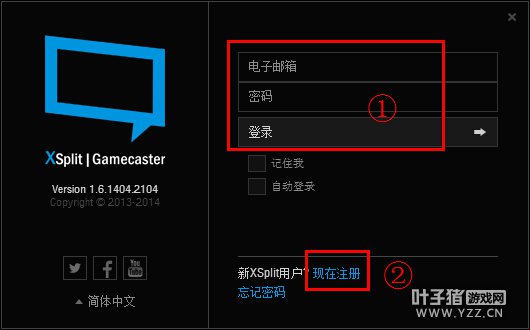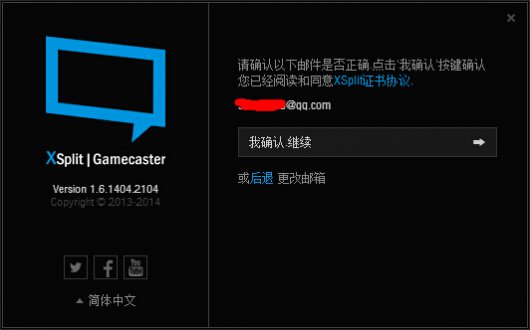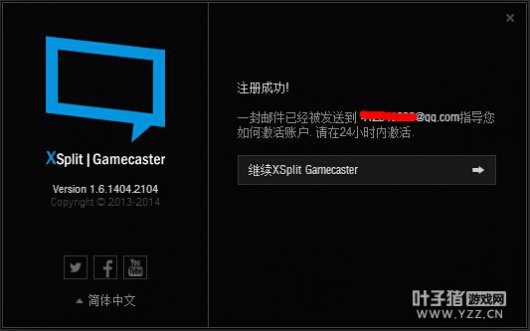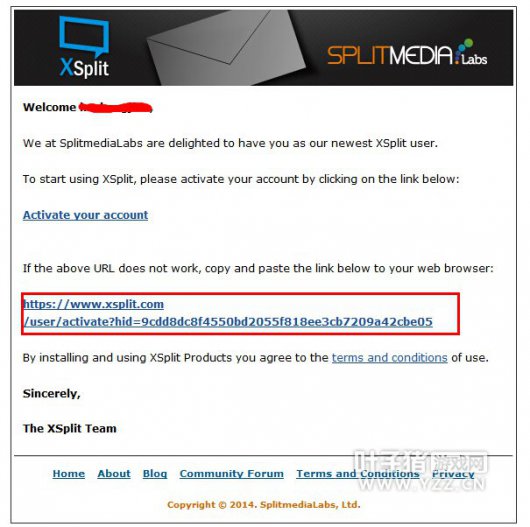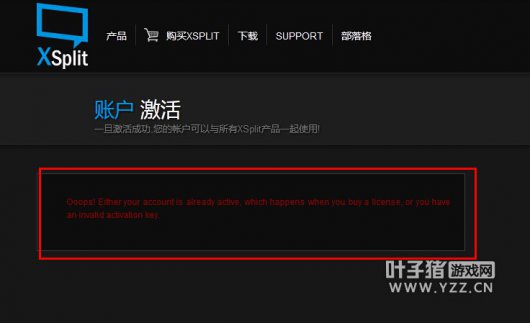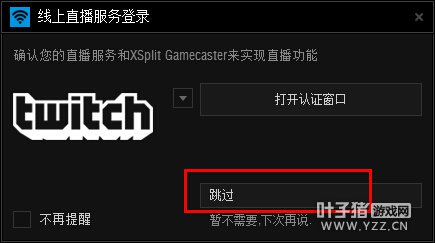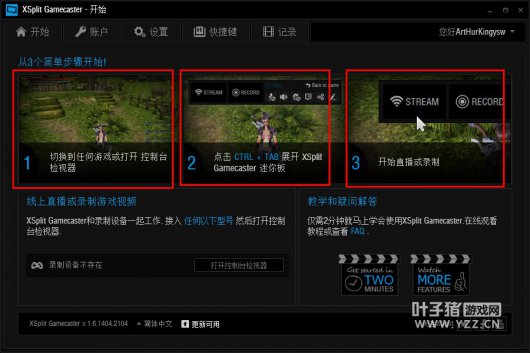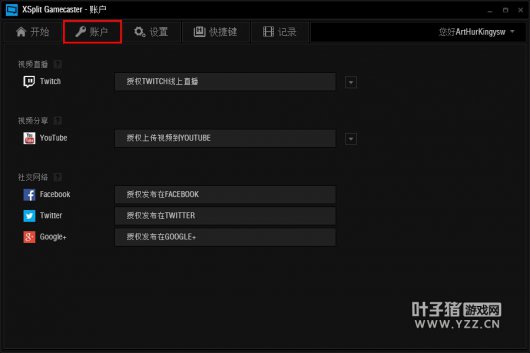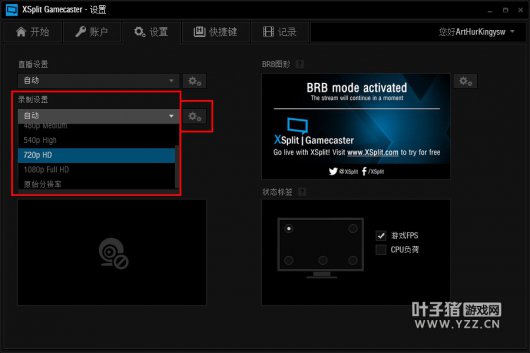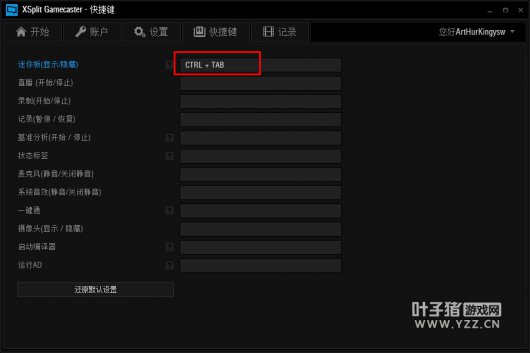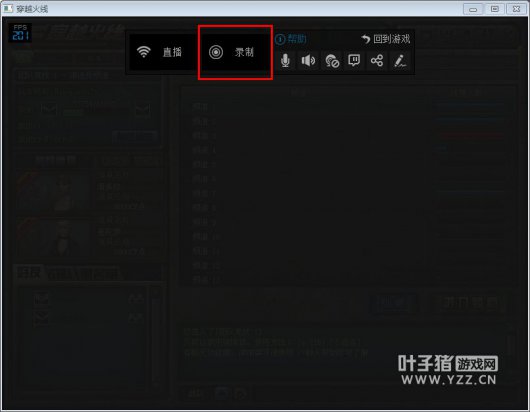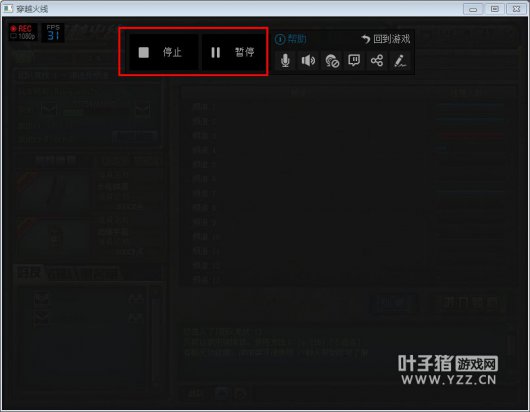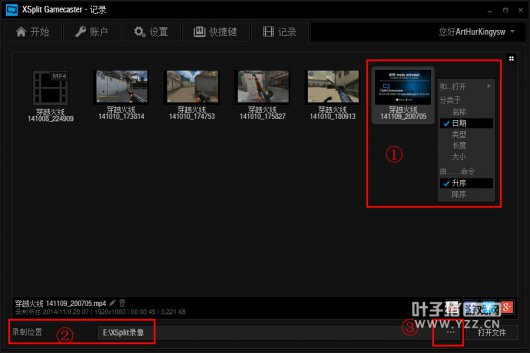简单实用 图文详解用XSplite录制CF视频
|
【本文由叶子猪穿越火线原创●转载请注明出处】 XSplite Gamecaster为v1.6.1404.2104版本教程(不需要更新一样可用) 盘点XSplit Gamecaster的优劣性 下载地址:http://pan.baidu.com/s/1mg4zLri 逆天优点: 1、不用设置分辨率,分辨率比例、黑边等等,一切都是XSplit自动设置,自动顶满全屏,根本不需要你来操心! 2、不再卡顿,游戏专版统一采用类似游戏源方式读取游戏程序录制,并且能穿透一些特别的游戏,比如可以随意录制CF穿越火线第一视角,不用打反TP补丁,而采用这种特殊的方式并且优化,录制视频的流畅度大大提升,大幅降低电脑性能的压力。 3、设置和使用简化到极致,再也没有复杂的操作了 4、直播智能设置,自动测试网速并且自动调节直播参数,直播小白再也不用看教学了,轻轻点一下就可以直播 5、只需要打开游戏按下快捷键就可以录制完美的视频,CF录制麻烦?你只需要点一下随意录。 6、录制模式支持暂停功能,暂停哟亲! 逗比缺点: 1、切出游戏时,会强行切换到XSplit的暂离画面,当然这个暂离画面你可以去编辑的。 2、不可录桌面,只能录制游戏 3、无法调节色彩、亮度等颜色方面的设置 4、简单化的东西,就注定无法专业细致的定制设置,比如虽然提供了清晰度等级,但无法填写具体的码率参数,一切都以360P、720P这些等级为标准 分析完XSplit的优缺点以后,下面将教会大家怎样用该软件录制超清第一视角啦! ① 如果你已经有了账号密码,直接登录即可,如果没有请看② ② 新注册一个账号,填写你的个人资料信息后,将会确认你的邮箱。 ③ 点击继续 打开你注册时候填写的邮箱激活账号 这时候你看到有以下一行红字,无视就可以了 返回XSplit点击继续,这时候你会看到“线上直播服务登录”直接无视跳过就好了,把不再提示的勾勾打上,下次登录就不会再显示了。 这是你就注册完成进入到XSplit软件见面了,你可以看到简单录制视频只需要3个步骤。打开游戏,点击CTRL+TAB展出迷你版,点击录制,就可以实现视频录制了。 账户一栏里面的东西基本是可以不需要改动的,因为我们录制的视频属于本地视频,无视即可。 在设置栏里面我们可以需要根据自己的机器作调整,直播设置——自动,默认即可,录制设置里面可以调整视频的清晰度,默认为自动。如果你的机器还可以建议720p HD,或者1080p Full HD两项。 点击后方的齿轮,还可以根据1080p Full HD作详细调整,一般编码和帧率都为默认,质量可根据个人的需求作调整。 在下面就是麦克风设置,如果你想视频出来是有麦克风解说的可以把此栏设置成你常用的麦克风,如果只需要游戏声效那就把它关了吧! 在快捷键一栏中,默认的快捷键只有一个就是迷你板的快捷键,可以根据个人的需求调整。 设置完XSplit以后我们可以打开CF客户端进入游戏进行视频录制啦!打开客户端登陆以后我们可以按快捷键CTRL+TAB把迷你板展出,这时候点击录制就能开始视频录制了! 视频录制的过程当中,我们可以看到右上角有显示录制状态。FPS过低时会导致视频录制时有卡顿的情况,大家多多留意哦! 当视频录制完成时,我们依然按快捷键CTRL+TAB把迷你板展出,停止视频录制! 最后在记录栏里面我们就可以看到刚才我们所录制的视频啦! ① 右键视频可以马上观看视频,或者更改视频的排序。 ② 录制视频的文件会告知所在文件夹。 ③ 你还可以对录制视频的文件夹进行设置。 怎么样?看完傻瓜般的教程是不是让你非常有冲动进入CF中大展身手呢?还等神马?马上把你史诗般的精彩时刻记录下来,投稿给我们吧!一经采纳,将会得到重量级的QB作为奖励,让你梦想成真,成为我们节目中的主角哦! [编辑:拆蛋砖家]
|
本资讯及文章仅代表发表厂商及作者观点,不代表叶子猪本身观点!